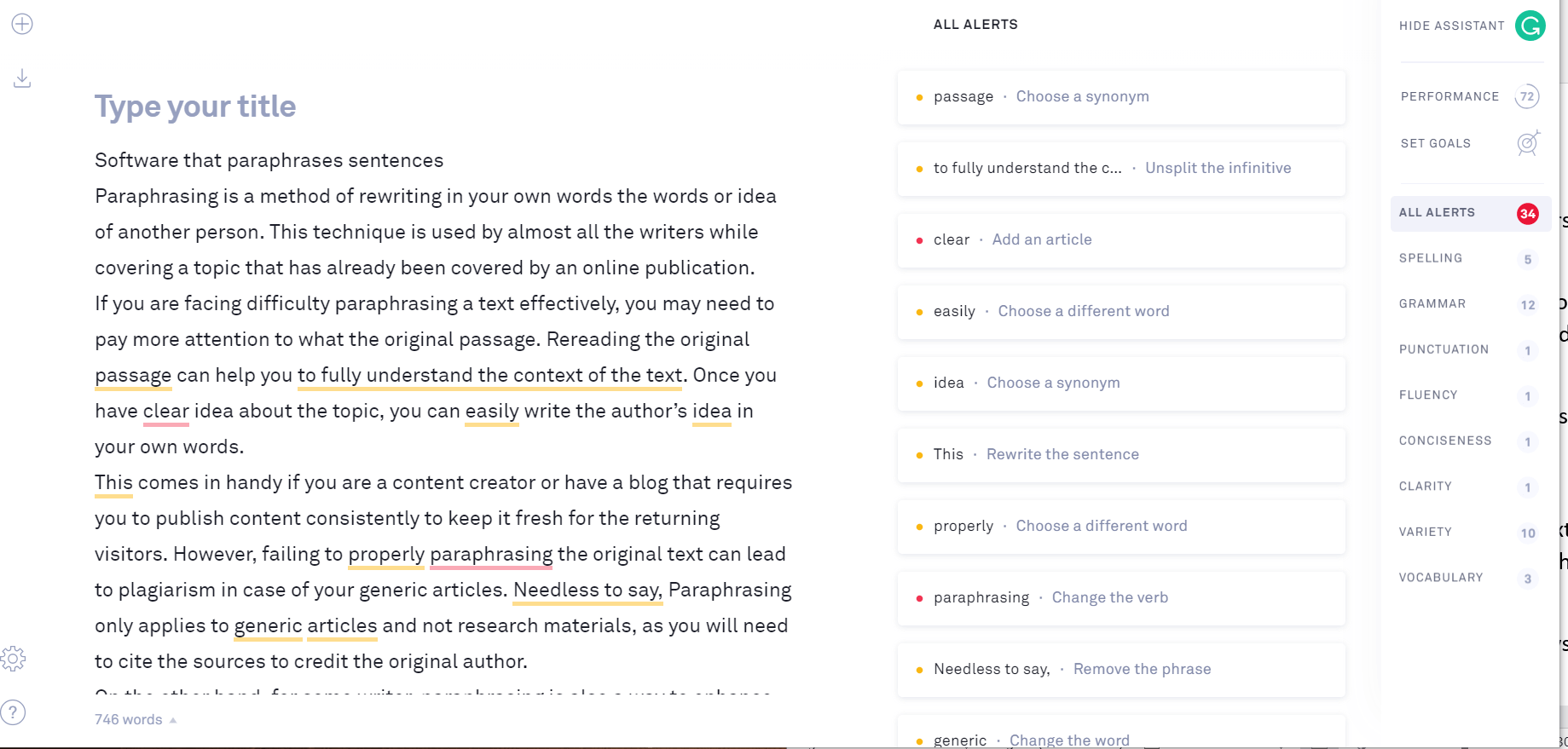- L'installazione di una nuova copia di Windows 10 è in genere la soluzione ideale per risolvere praticamente qualsiasi problema relativo al sistema operativo.
- Vari problemi hardware possono causare il fallimento di un'installazione di Windows 10. Quando ciò accade, segui semplicemente i passaggi seguenti per alcuni passaggi rapidi per la risoluzione dei problemi.
- Questo problema in particolare è solo uno dei tanti Errori di installazione che abbiamo trattato, quindi assicurati di visitare la pagina per altri articoli correlati.
- Abbiamo un dedicato Correzione pagina in cui puoi trovare guide alla risoluzione dei problemi su tutte le questioni relative a Windows 10.
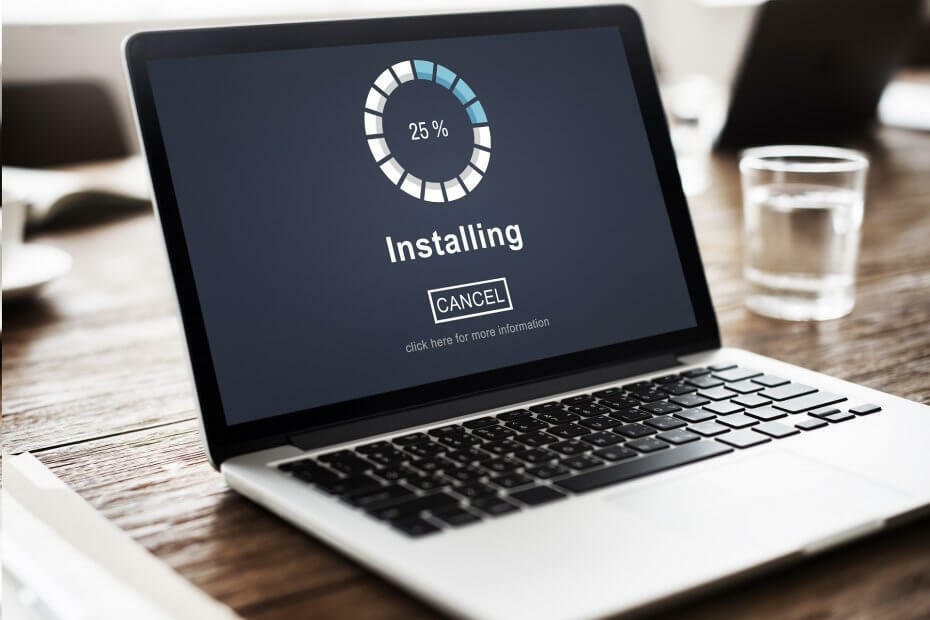
Questo software manterrà i tuoi driver attivi e funzionanti, proteggendoti così da errori comuni del computer e guasti hardware. Controlla tutti i tuoi driver ora in 3 semplici passaggi:
- Scarica DriverFix (file di download verificato).
- Clic Inizia scansione per trovare tutti i driver problematici.
- Clic Aggiorna driver per ottenere nuove versioni ed evitare malfunzionamenti del sistema.
- DriverFix è stato scaricato da 0 lettori questo mese.
Rispetto alle precedenti iterazioni di Windows, installazione di Windows 10 è piuttosto semplice. Soprattutto perché quasi tutto, compresi i driver, è gestito dal sistema stesso.
Inoltre, la distribuzione del software è molto semplice al giorno d'oggi con il Strumento di creazione multimediale. Tuttavia, questo, su una semplice procedura cartacea, ha comportato un notevole onere per vari utenti.
Il L'installazione di Windows ha riscontrato un errore imprevisto prompt e i conseguenti errori di installazione non sono rari.
Per risolvere questo problema, abbiamo preparato un elenco di possibili soluzioni. Se rimani bloccato con questo errore dopo più tentativi, assicurati di controllare i passaggi che abbiamo fornito di seguito.
Come posso correggere l'errore di installazione di Windows?
- Controlla i requisiti di sistema
- Controlla RAM e HDD
- Cambia la porta USB e l'unità USB
- Ricrea il supporto di installazione con Media Creation Tool
1. Controlla i requisiti di sistema
Cominciamo con la compatibilità. Windows 10 non è esattamente troppo distinto da Windows 7 quando si tratta di requisiti di sistema. Tuttavia, ci sono alcune disparità e dovresti tenerne conto se stai installando Windows 10.
La RAM extra qui e un po' di spazio di archiviazione in più possono fare una grande differenza.
Ecco i requisiti di sistema che devi soddisfare per installare Windows 10:
- processore: 1 gigahertz (GHz) o processore più veloce o SoC
- RAM: 1 gigabyte (GB) per 32 bit o 2 GB per 64 bit
- HDDspazio: 16 GB per sistema operativo a 32 bit 20 GB per sistema operativo a 64 bit
- GPU: DirectX 9 o successivo con driver WDDM 1.0
-
Schermo: 800×600
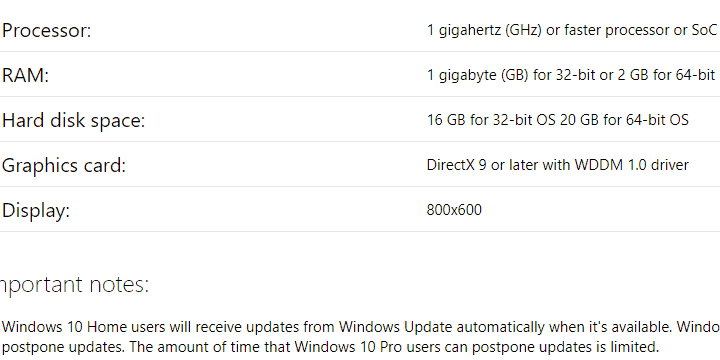
Se hai soddisfatto i requisiti di sistema, assicurati che il supporto di installazione sia ben creato.
2. Controlla RAM e HDD
- Scarica il Versione USB di MemTest86, Qui.
- Collega l'USB. Tieni presente che questa procedura cancellerà tutti i suoi dati.
- Estrai (decomprimi) il file ed esegui “strumento imageUSB“.
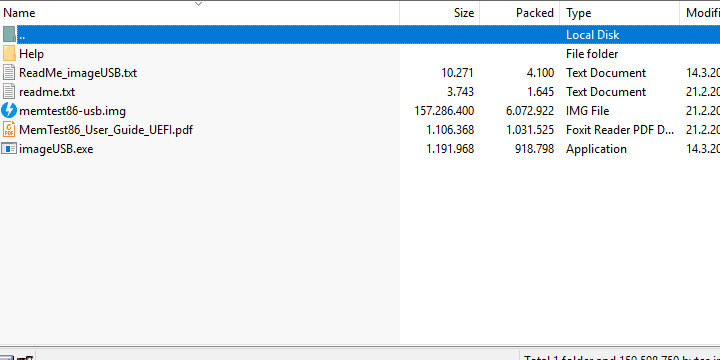
- Seleziona l'unità USB e crea un'unità avviabile.
- Riavvia il PC e avvia da un'unità USB.
Tra i vari problemi hardware che possono causare errori di installazione, RAM e HDD si trovano in cima. Suggeriamo di esaminare lo stato della RAM con lo strumento di terze parti chiamato MemTest86.
Questo strumento è altamente considerato come il migliore per il lavoro. Il problema è che dovrai montarlo sul supporto di avvio per funzionare.
Per quanto riguarda l'HDD, puoi utilizzare l'utilità integrata o ricorrere a strumenti di terze parti per verificare la presenza di settori danneggiati e problemi di salute.
- Nella barra di ricerca di Windows, digita cmd, fai clic con il pulsante destro del mouse su Prompt dei comandi e eseguilo come amministratore.
-
Nella riga di comando, digita il seguente comando e premi Invio:
- chkdsk c: /r
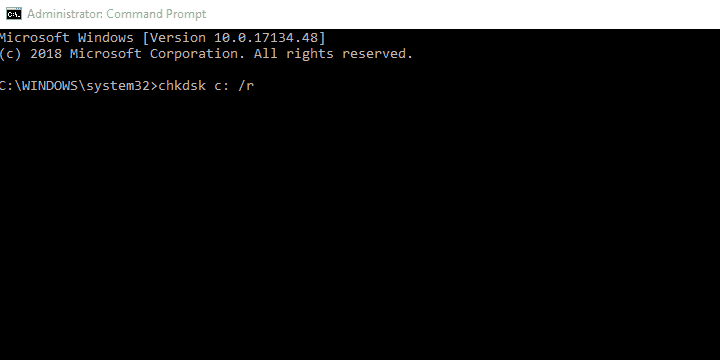
- chkdsk c: /r
- Attendi fino al termine della procedura.
Un'altra cosa che puoi provare se l'errore è persistente dopo aver fatto clic Installare sta formattando l'unità tramite il prompt dei comandi. Questo è quello che hai bisogno di fare:
- Quando l'unità USB avviabile si avvia, fare clic su Ripara il tuo computer.
- Scegliere Risoluzione dei problemit.
- Clic Prompt dei comandi.
- Nella riga di comando, digita i seguenti comandi e premi Invio dopo ciascuno:
- diskpart
- elenco volume
- Ora dovresti vedere qual è il numero accanto alla tua partizione di sistema. Ricordalo. Userà "3" come esempio. Agisci con cautela e assicurati di non selezionare la partizione dati. Se tutto è unito in una partizione
- Immettere i seguenti comandi e premere Invio:
- seleziona volume 3
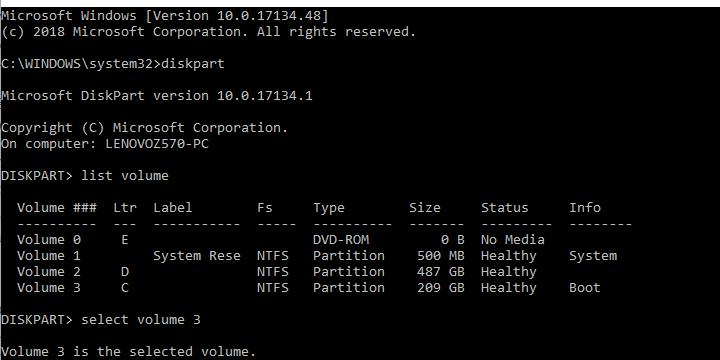
- pulito
- seleziona volume 3
- Successivamente, chiudi il prompt dei comandi e prova a installare nuovamente Windows 10.
3. Cambia la porta USB e l'unità USB
Un'altra cosa che sembra scivolare sotto il radar è il supporto di installazione stesso. Anche se la maggior parte di Chiavette USB con 6 o più giga di spazio sarà sufficiente, alcuni potrebbero no.
Per questo motivo, se possibile, passare a una chiavetta USB alternativa potrebbe farti andare avanti. Come nota a margine, ti consigliamo di attenersi alle unità USB 2.0 se non hai mai installato Windows 10 e di abilitare la legacy USB nelle impostazioni del BIOS.
D'altra parte, anche se l'unità USB avviabile funziona correttamente, il problema potrebbe essere all'interno della porta USB che stai utilizzando. Alcuni utenti sono riusciti a risolvere il problema semplicemente riavviando il PC e passando da una porta USB all'altra.
Infine, se le circostanze lo consentono, puoi provare a utilizzare un file ISO per creare un DVD avviabile.
4. Ricrea il supporto di installazione con Media Creation Tool
- Scarica lo strumento di creazione multimediale da MediaQui.
- Collegare il chiavetta USB con almeno 6 GB.
- CorrereStrumento di creazione multimedialee accettare ilTermini di licenza.
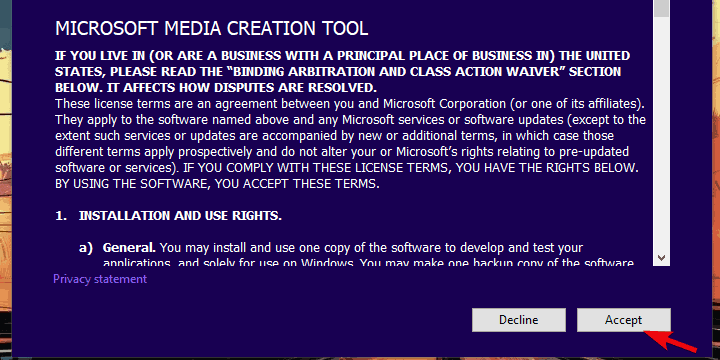
-
Scegliere Crea un supporto di installazione (unità flash USB, DVD o file ISO) per un altro PC.
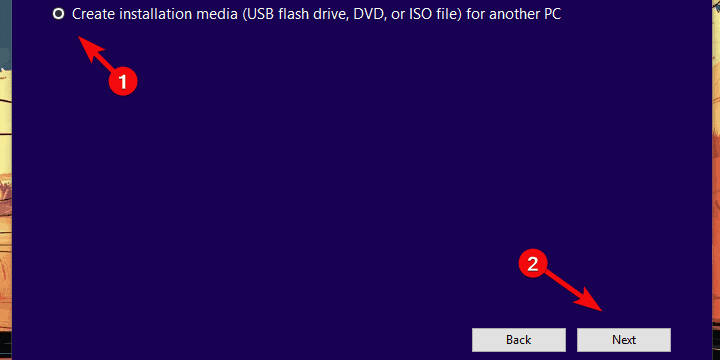
-
Scegli la vestibilità lingua, architettura ed edizione e clicca Il prossimo.
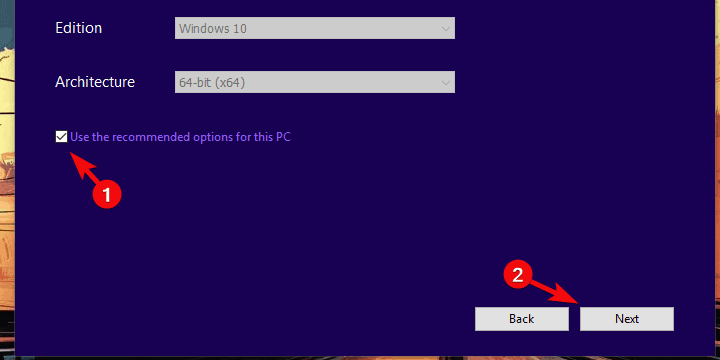
-
Selezionare chiavetta USB e quindi fare clic su Il prossimo.
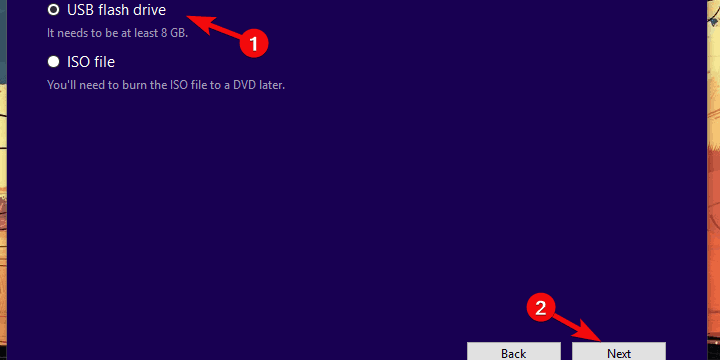
- Media Creation Tool scaricherà l'installazione e copierà i file di installazione sull'unità flash USB.
- Riavvia il PC e avvia con il supporto di installazione appena creato.
Alla fine, se nessuno dei passaggi precedenti ha risolto il problema in questione, ti invitiamo a rifare il unità avviabile. Il modo migliore e più vantaggioso è utilizzare lo strumento di creazione dei media.
Detto questo, l'intera procedura è piuttosto semplificata e non durerà troppo. Naturalmente, questo dipende dalla velocità della larghezza di banda. A causa di circostanze sgradite, puoi utilizzare qualsiasi altro PC per creare un supporto di installazione avviabile per Windows 10.
Successivamente, dovresti essere in grado di installare Windows 10 senza alcun problema. Se l'errore persiste, ti consigliamo di contattare l'OEM del tuo computer.
E su quella nota, possiamo concludere. In caso di ulteriori domande o suggerimenti, non esitare a condividerli con noi. Puoi farlo comodamente nella sezione commenti qui sotto.
Domande frequenti
Il processo di installazione per Windows 10 è probabilmente il più semplice di tutti. Tuttavia, se riscontri problemi con il processo, leggi questo guida approfondita per maggiori informazioni.
Prova a rifare il supporto di installazione con Media Creation Tool. Se hai problemi con quello strumento, fai riferimento a Questo articolo per alcune guide alla risoluzione dei problemi.
Se l'immagine ISO di Windows 10 è scritta correttamente sul supporto di installazione, l'unico problema che può causare un'installazione di Windows 10 non riuscita è un problema hardware.
![7 migliori software di mappatura della tastiera per Windows 10 [Guida 2020]](/f/89a43cff5c2fa1a419077002440496f4.jpg?width=300&height=460)